Kako prenijeti vlasništvo nad dokumentom na Google dokumentima
Google Google Dokumenti Junak / / April 03, 2023

Zadnje ažurirano dana
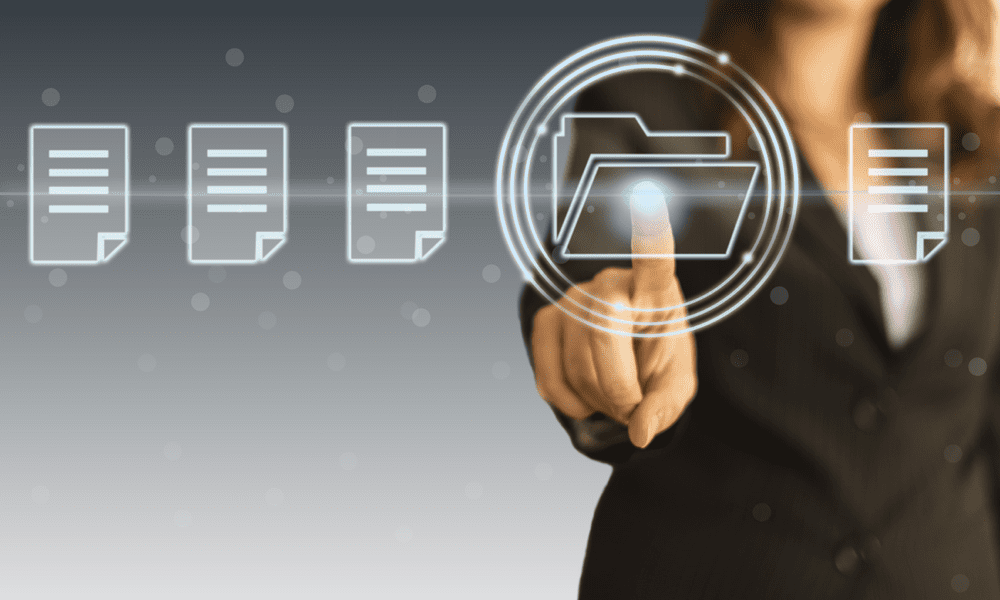
Ako ste spremni prepustiti kontrolu nad dokumentom Google dokumenata nekom drugom, prvo ćete morati prenijeti vlasništvo. Ovaj vodič objašnjava kako.
Google dokumenti savršen su alat za zajednički rad. Ne morate se brinuti o dijeljenju nacrta za nacrtom dokumenta jer su svaka verzija i promjena vidljive u istoj datoteci.
Svatko u vašem timu može pristupiti toj datoteci, što je čini izvrsnim načinom za timsku suradnju i rad na važnom dokumentu. No, što se događa kada dođe vrijeme da ga predate?
Ako trebate prenijeti vlasništvo nad dokumentom u Google dokumentima, postoji nekoliko načina na koje to možete učiniti. Ovaj vodič objašnjava kako.
Kako prenijeti vlasništvo u Google dokumentima
Ako radite izravno u Google dokumentima, možete prenijeti vlasništvo nad datotekom u samoj aplikaciji. Ovi koraci funkcionirat će za korisnike Google dokumenata, prezentacija i tablica.
Da biste to učinili, morate biti postojeći vlasnik datoteke. Možete slijediti ove korake na osobnom računalu ili Macu (iz web preglednika).
Za prijenos vlasništva nad dokumentom Google dokumenata na PC, Mac ili Chromebook:
- Otvori web mjesto Google dokumenata u svom web pregledniku i prijavite se.
- Otvorite dokument nad kojim želite prenijeti vlasništvo.
- Zatim kliknite Udio u gornjem desnom kutu.
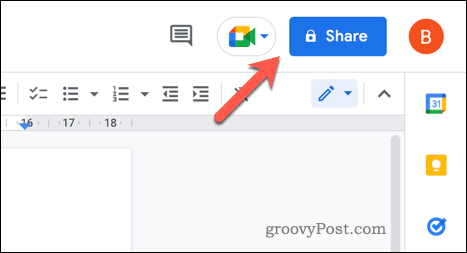
- Ako osoba na koju želite prenijeti vlasništvo već nema pristup za čitanje ili pisanje, upotrijebite Udio okvir za dijeljenje datoteke s tom osobom.
- Nakon što korisnik ima pristup, kliknite na padajući izbornik uz njihovo ime.
- Izaberi Prijenos vlasništva iz skočnog izbornika.
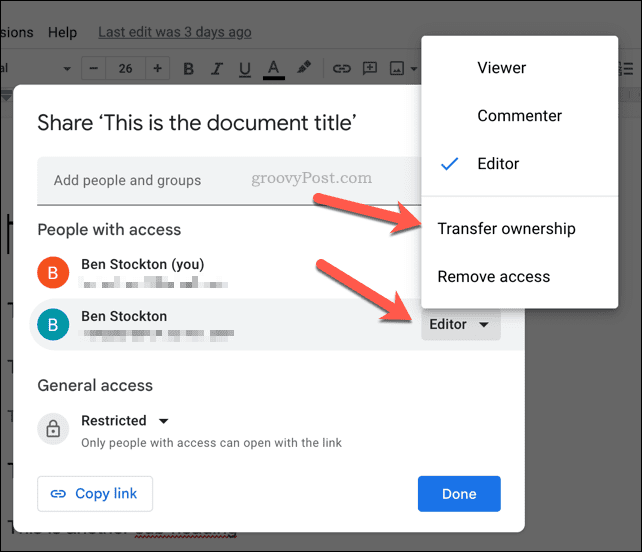
- Potvrdite da želite prenijeti vlasništvo nad datotekom klikom Poslati pozivnicu.
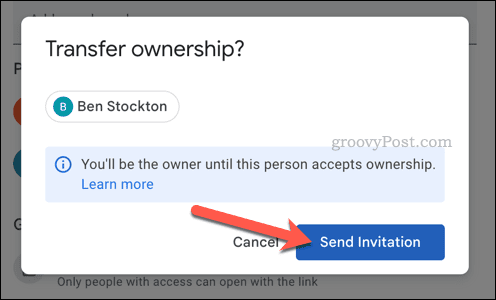
Google će ponuditi vlasništvo nad datotekom slanjem potvrdne e-pošte na e-poštu njihovog Google računa. Nakon što korisnik prihvati, vlasništvo nad datotekom bit će odmah preneseno.
Taj će korisnik tada preuzeti potpunu kontrolu nad datotekom — na primjer, više nećete moći ukloniti njegov pristup.
Na mobilnom uređaju
Nemate sreće ako Google dokumente koristite na Androidu, iPhoneu ili iPadu. Ne možete prenijeti vlasništvo nad dokumentom Google dokumenata pomoću mobilne aplikacije. Možete samo uređivati pristup datoteci, pa iako nekoga možete postaviti za urednika, ne možete prenijeti potpunu kontrolu.
Budući da web mjesto Google dokumenata nije napravljeno za mobilne uređaje, morat ćete uključiti PC, Mac ili Chromebook da biste obavili posao.
Kako prenijeti vlasništvo nad datotekom na Google disku
Također možete prenijeti vlasništvo nad datotekom Google dokumenata pomoću Google diska. Svi dokumenti stvoreni u Google dokumentima, prezentacijama i tablicama automatski se pohranjuju na vaš Google disk.
Vlasništvo nad datotekom možete prenijeti pomoću web-mjesta Google Drive na PC, Mac ili Chromebook.
Za prijenos vlasništva nad datotekom na Google disku:
- Otvori Google Drive web mjesto u svom web pregledniku i prijavite se.
- Pronađite datoteku nad kojom želite prenijeti vlasništvo.
- Desnom tipkom miša kliknite datoteku i odaberite Udio.
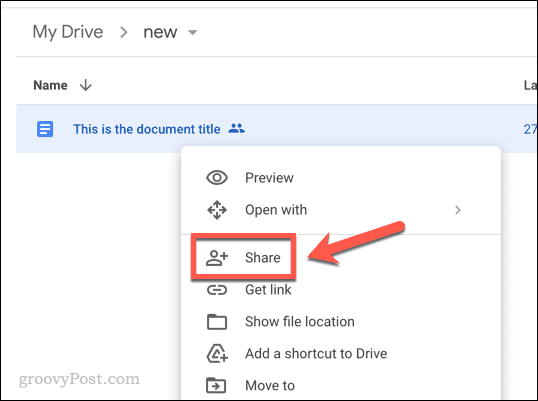
- Ako to niste učinili, omogućite pristup dokumentu osobi na koju želite prenijeti vlasništvo u Udio kutija.
- Zatim odaberite padajući izbornik pored imena osobe na koju želite prenijeti vlasništvo.
- Izaberi Prijenos vlasništva u padajućem izborniku.
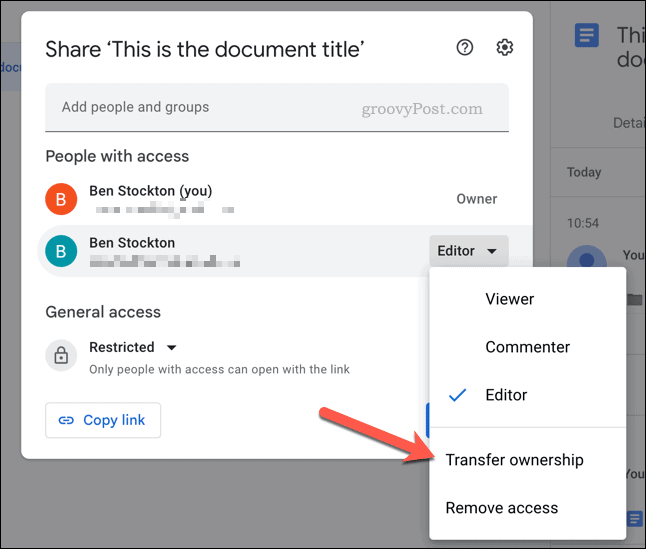
- Google će od vas tražiti potvrdu, pa kliknite Poslati pozivnicu nastaviti.
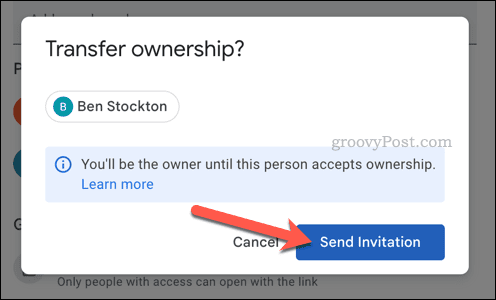
Google će pozvati osobu da preuzme vlasništvo nad datotekom. Ako prihvate, vlasništvo će se odmah prenijeti. U tom ćete trenutku izgubiti mogućnost uklanjanja kontrole nad datotekom od te osobe.
Kako prihvatiti ili odbiti prijenos vlasništva u Google dokumentima
Google neće automatski prenijeti vlasništvo nad datotekom. Umjesto toga, zahtjev za prijenos vlasništva šalje se na e-adresu Google računa te osobe.
Na toj je osobi da prihvati ili odbije zahtjev. Ovo sprječava incidente u kojima se vlasništvo nad lažnom datotekom prenosi bez dopuštenja.
Pričekajte da ova e-poruka stigne kako biste prihvatili ili odbili prijenos vlasništva u Google dokumentima. Kada se to dogodi, e-pošta će sadržavati dva gumba—Prihvatiti i Odbiti.
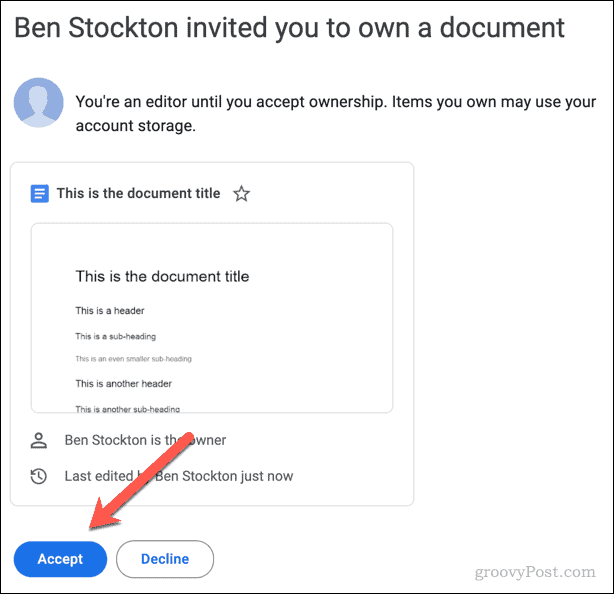
Ako to odlučite prihvatiti zahtjev, vlasništvo se prenosi odmah. Ako je zahtjev odbijeno, pozivnica na tom mjestu završava. Vlasnik dokumenta može uputiti još jedan poziv (istoj osobi ili nekom drugom) ili odlučiti zadržati kontrolu nad datotekom.
Upravljanje vašim datotekama u Google dokumentima
Ako želite prenijeti vlasništvo nad dokumentom Google dokumenata, gore navedeni koraci pomoći će vam da obavite posao.
Međutim, postoje i drugi načini upravljanja datotekama. Na primjer, možete učiniti datoteku javnom i raditi anonimno u Google dokumentima napraviti anonimne promjene.
Trebate raditi u pokretu? Mogao bi izvanmrežni rad u Google dokumentima bez internetske veze. Samo pazite da sinkronizirate promjene sljedeći put kada budete na mreži.
Kako pronaći ključ proizvoda za Windows 11
Ako trebate prenijeti ključ proizvoda za Windows 11 ili vam je samo potreban za čistu instalaciju OS-a,...
Kako očistiti Google Chrome predmemoriju, kolačiće i povijest pregledavanja
Chrome izvrsno pohranjuje vašu povijest pregledavanja, predmemoriju i kolačiće za optimizaciju rada vašeg preglednika na mreži. Njen način...



